
AMR er eitt hljóðsniðsins sem hefur minni dreifingu en MP3 fræga, svo það geta verið vandamál við að spila það á sumum tækjum og forritum. Sem betur fer er hægt að eyða þessu með því einfaldlega að flytja skrána á annað snið án þess að glata hljóðgæðum.
Umbreyttu AMR í MP3 á netinu
Algengasta þjónusta við umbreytingu ýmissa sniða veitir þjónustu sína ókeypis og þurfa ekki notendaskráningu. Eina óþægindi sem þú gætir lent í eru takmarkanir á hámarks skráarstærð og fjölda samtímis umbreyttra skráa. Hins vegar eru þær nokkuð sanngjarnar og valda sjaldan vandamálum.
Aðferð 1: Umbreyti
Ein frægasta þjónusta við umbreytingu á ýmsum skrám. Einu takmarkanir þess eru hámarks skráarstærð sem er ekki meira en 100 MB og fjöldi þeirra er ekki meiri en 20 stykki.
Farðu í Convertio
Skref fyrir skref leiðbeiningar til að vinna með Convertio:
- Veldu þann möguleika að hlaða myndinni upp á aðalsíðuna. Hér getur þú halað niður hljóði beint frá tölvunni þinni, með URL hlekk eða í gegnum skýgeymslu (Google Drive og Dropbox).
- Þegar þú velur að hala niður úr einkatölvu opnast það Landkönnuður. Þar er skráin sem valin er valin, eftir það er hún opnuð með hnappinum með sama nafni.
- Til hægri til að hlaða niður hnappnum skaltu velja hljóðsniðið og sniðið sem þú vilt fá lokaniðurstöðu í.
- Notaðu hnappinn ef þú þarft að hlaða niður fleiri hljóðskrám „Bættu við fleiri skrám“. Á sama tíma, ekki gleyma því að það eru takmarkanir á hámarks skráarstærð (100 MB) og fjöldi þeirra (20 stykki).
- Um leið og þú halaðir niður tilskildum fjölda, smelltu síðan á Umbreyta.
- Viðskiptin standa yfir frá nokkrum sekúndum til nokkurra mínútna. Lengd ferilsins fer eftir fjölda og stærð niðurhlaðinna skráa. Þegar því er lokið skaltu nota græna hnappinn Niðurhalsem stendur á móti reitnum með stærð. Þegar ein hljóðskrá er halað niður er skránni sjálfri hlaðið niður í tölvuna og þegar nokkrar hljóðskrár eru halaðar niður er skjalasafnið.






Aðferð 2: Hljóðbreytir
Þessi þjónusta er lögð áhersla á að umbreyta hljóðskrám. Stjórnunin hér er nokkuð einföld, auk þess eru viðbótar gæðastillingar sem geta verið gagnlegar fyrir þá sem vinna með hljóð faglega. Leyfir þér að umbreyta aðeins einni skrá í einni aðgerð.
Farðu í Audio Converter
Skref fyrir skref leiðbeiningar eru sem hér segir:
- Til að byrja, hlaðið niður skránni. Hér getur þú gert það beint úr tölvunni með því að ýta á stóra hnappinn „Opna skrár“, auk þess að hlaða þeim niður úr skýgeymslu eða öðrum vefsvæðum með URL hlekknum.
- Í annarri málsgrein skaltu velja skráarsniðið sem þú vilt fá á framleiðsluna.
- Stilltu gæði sem viðskipti munu eiga sér stað með skalanum undir valmyndinni með sniðum. Því betri gæði, því betra hljóð, þó, þyngd fullunnar skrár verður meiri.
- Þú getur gert viðbótarstillingar. Notaðu hnappinn til að gera þetta „Ítarleg“það er hægra megin við gæðakvarðann. Ekki er mælt með því að snerta neitt hér ef þú ert ekki að vinna fagmennsku við hljóð.
- Þegar öllum stillingum er lokið, smelltu á Umbreyta.
- Bíddu eftir að ferlinu lýkur og þá opnast vistunarglugginn. Hér getur þú halað niðurstöðunni í tölvuna þína með því að nota hlekkinn Niðurhal eða vistaðu skrána á sýndardiski með því að smella á táknmynd viðkomandi þjónustu. Niðurhal / vista byrjar sjálfkrafa.
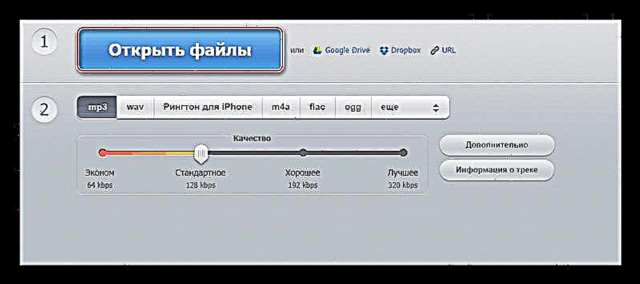





Aðferð 3: Kælivökur
Þjónustan, svipuð í viðmóti og virkni og sú fyrri, hefur þó einfaldari hönnun. Vinna í því er aðeins hraðar.
Farðu á Coolutils
Skref fyrir skref leiðbeiningar fyrir þessa þjónustu lítur svona út:
- Undir fyrirsögninni „Stilla valkosti“ veldu sniðið sem á að umreikna í.
- Hægra megin er hægt að gera háþróaðar stillingar. Hér eru breytur rásanna, bitahraði og samplerate. Ef þú sérhæfir þig ekki í að vinna með hljóð skaltu skilja sjálfgefnar stillingar eftir.
- Þar sem umbreytingin hefst sjálfkrafa eftir að þú hefur hlaðið upp viðkomandi skrá á vefinn skaltu hala niður aðeins eftir að þú hefur stillt allar stillingar. Þú getur aðeins bætt við hljóðupptöku úr tölvu. Notaðu hnappinn til að gera þetta „Flettu“það undir fyrirsögninni „Hlaða upp skrá“.
- Í „Landkönnuður“ tilgreindu slóðina að viðkomandi hljóði.
- Bíddu eftir niðurhalinu og umbreytingunni og smelltu síðan á „Sæktu umbreyttu skrána“. Niðurhal hefst sjálfkrafa.





Sjá einnig: Hvernig á að umbreyta 3GP í MP3, AAC í MP3, CD í MP3
Það er mjög auðvelt að umbreyta hljóði á næstum hvaða snið sem er með netþjónustu. En það er þess virði að muna að stundum er hljóð endanlegrar skráar brenglað við breytinguna.











